Photoshop实例:处理灰色照片
摘要:原图:效果图:简单介绍:方法步骤:01、打开图片,点击红圈处创建色阶调整层。02、分别用白吸管和黑吸管在图示处各点一下,其它什么都不动。03...
原图:

效果图:

简单介绍:

方法步骤:
01、打开图片,点击红圈处创建色阶调整层。
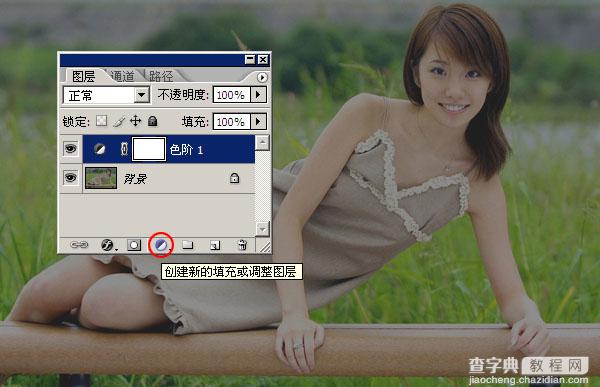
02、分别用白吸管和黑吸管在图示处各点一下,其它什么都不动。
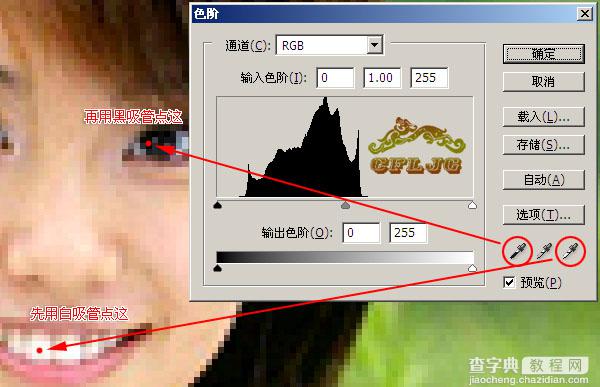
03、点击红圈处创建曲线调整层。

04、曲线的调节参数看图示。

05、在蒙版里用黑画笔把头发部分涂抹出来。

06、创建照片滤镜调整层,滤镜--红色--浓度--15%。
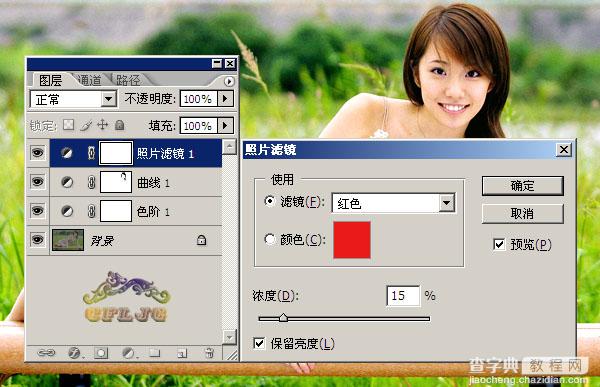
07、ctrl alt shift e盖印图层,得到图层1,锐化。

08、再适当降噪处理,OK。

【Photoshop实例:处理灰色照片】相关文章:
★ Photoshop那些高大上的通道磨皮的人像处理技巧解读
下一篇:
PS照片教程:为MM美白和润肤
